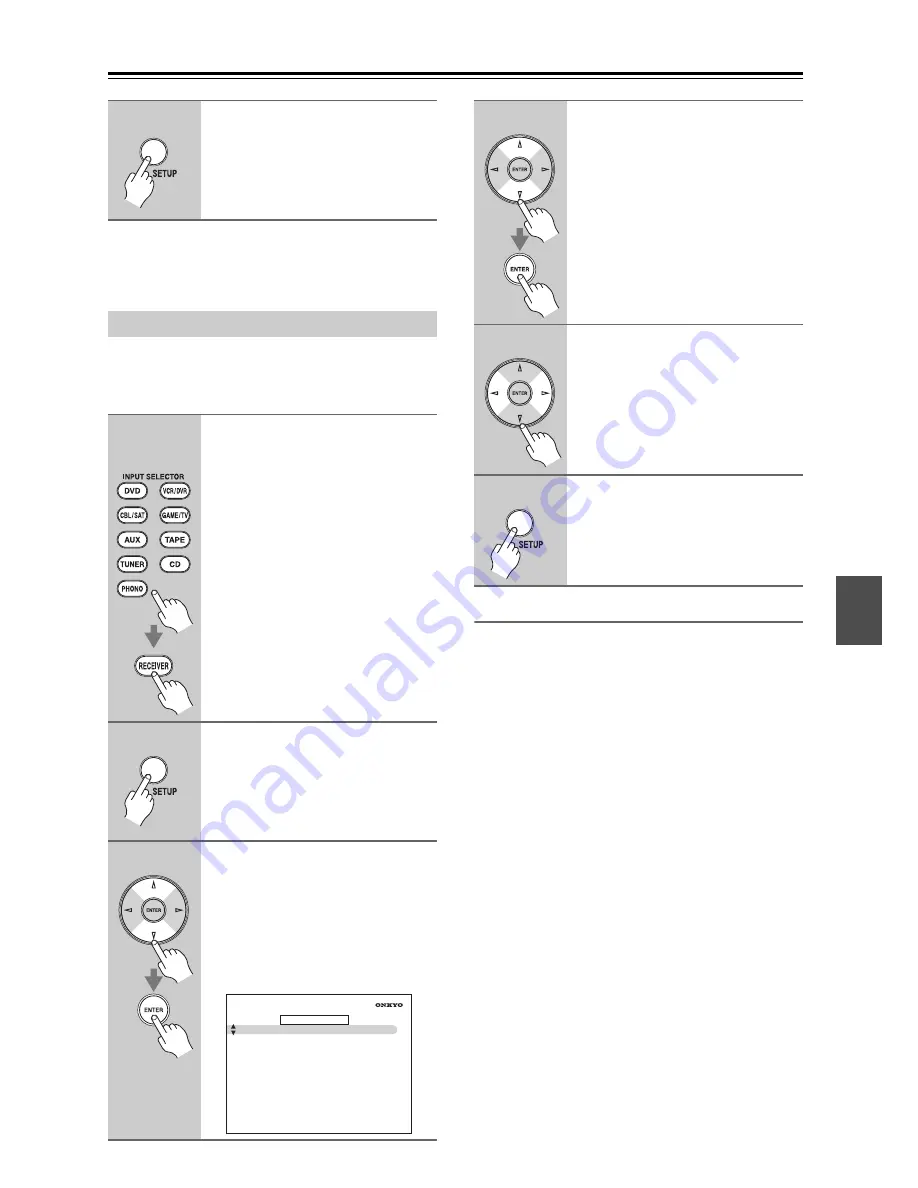
Es-
87
Configuración avanzada
—Continúa
Nota:
Este procedimiento también puede realizarse en el
Receptor de AV utilizando el botón [SETUP], los boto-
nes de flecha y el botón [ENTER].
Esta sección explica los elementos del menú “Configu-
ración fuente”. Los elementos se pueden ajustar indivi-
dualmente para cada selector de entrada.
Volumen inteligente
Con IntelliVolume, puede ajustar el nivel de entrada para
cada selector de entrada individualmente. Esto resulta
útil si uno de los componentes fuente suena más alto o
más bajo que los demás.
Utilice los botones Izquierda y Derecha [
e
]/[
r
] para
ajustar el nivel. Si el nivel de un componente es dema-
siado elevado en comparación con el resto, utilice el
botón Izquierda [
e
] para bajar su nivel. Si es demasiado
bajo, utilice el botón Derecha [
r
] para subir su nivel. El
nivel de entrada se puede ajustar de –12dB a +12dB en
pasos de 1dB.
Nota:
IntelliVolume no se aplica para la Zona 2 .
5
Cuando termine, pulse el botón
[SETUP].
El menú de configuración se cerrará.
Configuración de las fuentes
1
Mando a
distancia
Pulse los botones de selector de
entrada para seleccionar una
fuente de entrada y, a continua-
ción, pulse el botón [RECEIVER].
2
Pulse el botón [SETUP].
Aparecerá el menú principal en panta-
lla.
Si no aparece el menú principal, asegú-
rese de que está seleccionada la entrada
externa correcta en el televisor.
3
Utilice los botones Arriba y
Abajo [
q
]/[
w
] para seleccionar
“4. Configuración fuente” y, a
continuación, pulse [ENTER].
Aparecerá el menú “Configuración
fuente”. Se visualiza el nombre del
selector de entrada seleccionado en una
casilla.
4. Configuración fuente
1. Volumen
inteligente
2. Sinc.
Audio/Vídeo
3. Editar
nombre
4. Ajuste de imagen
DVD
4
Utilice los botones Arriba y
Abajo [
q
]/[
w
] para seleccionar un
elemento y luego pulse [ENTER].
5
Use los botones Izquierda y
Derecha [
e
]/[
r
] para cambiarla.
Los elementos del menú “Configu-
ración fuente” se explican a continua-
ción.
6
Pulse el botón [SETUP].
El menú de configuración se cerrará.
















































